Win10系统cmd怎么打开?Win10系统cmd的打开方法
Cmd即命令提示符,以管理员身份运行命令提示符是大家在日常使用电脑过程中经常会用到的有一个操作,那么应该如何打开命令提示符呢?下面就和小编一起来看看都有哪些方法吧。
Cmd即命令提示符,以管理员身份运行命令提示符是大家在日常使用电脑过程中经常会用到的有一个操作,那么应该如何打开命令提示符呢?下面就和小编一起来看看都有哪些方法吧。
Win10系统cmd的打开方法
方法一
1、同时按下windows键和R键,调出运行窗口。
2、在运行窗口中输入【cmd]】,点击【确定】。
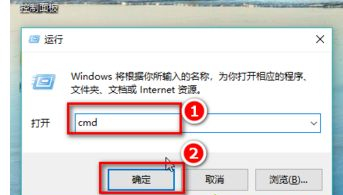
3、这样就会打开命令提示符窗口啦。
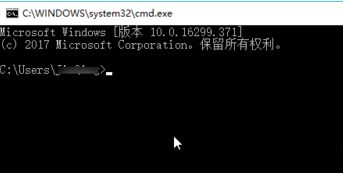
方法二
在Cortana搜索框中输入cmd,按下enter键,就会在界面上方看到【命令提示符】,点击它,即可打开命令执行窗口。
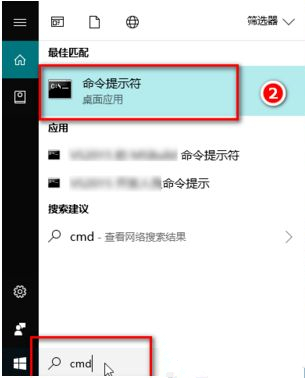
Win10教程最新文章
游戏排行
热点推荐
换一换- Win10选21H2还是22H2好?Win10 22h2和21h2的区别
- 电脑开机提示:please power down and connect the pcie power cable(s)
- Win10消费者版本是什么意思?Win10消费者版本介绍
- Win10电脑提取压缩包出现错误提示代码0x80004005解决方法
- Win10怎么关闭左下角搜索框?Win10左下角搜索框关闭教程
- Win10自带浏览器卸载了怎么恢复?
- Win10卸载不了更新补丁怎么办?没有成功卸载全部更新解决方法
- Win10打开文件提示“在商店中查找应用”怎么办?
- Win10连接投影仪不显示怎么解决?Win10连接投影仪无信号怎么办?
- 如何让Win10启动后进入选择用户界面





















